Koding은 요즘 꽤 많은 소셜 코딩 사이트이다. 웹브라우저에서 IDE 제공하고 개발할 수 있게 하는 그런 도구 정도로 알고 있고 아주 오래전에 한두번 정도 가본 적은 있는 듯 하다. 써보지는 않았었는데 얼마전에 이 Koding에서 Terminal이라는 크롬 익스텐션을 공개했다.
Terminal
Terminal 앱을 설치하면 웹브라우저안에서 터미널 같은 화면이 나타나고 Koding 서버에 접속을 시도한다.
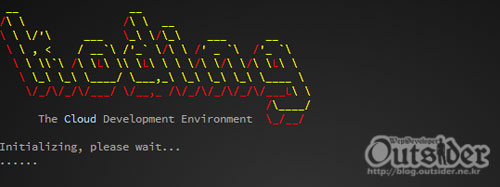
연결하는데는 좀 시간이 걸리고 종종 연결이 안되는 경우도 있는데 그럴 때는 다시 연결하면 된다.
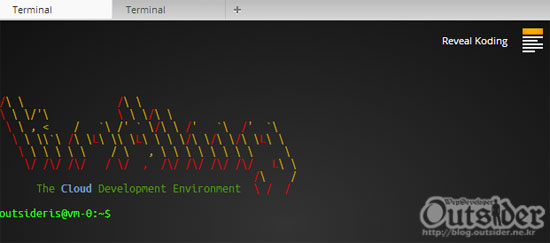
연결이 완료되면 위와 같이 접속이 된다. 위 화면은 Koding에 로그인을 해서 사용한 것인데 기본적으로 로그인을 하지 않아도 사용하는 데 문제가 없다. 나는 로그인을 했기 때문에 계정이 아이디로 나오지만 일반적으로는 guest-xxxx와 같이 연결이 된다. 연결이 된 후에는 상단에서 탭을 열어서 추가로 세션을 열 수도 있다. 이 서버에는 웹서버도 있는데 hostname으로 나오는 URL로 접속을 하면 페이지를 볼 수 있다. 상단의 탭을 사용하면 현재 세션에 대한 탭을 추가로 열 수 있다.
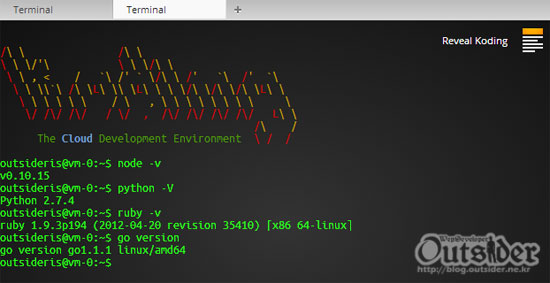
이 Terminal 앱은 그냥 터미널을 흉내만 낸 것이 아니라 웹 클라이언트로 실제 가상서버에 접속을 한 것이다. 그리고 이 서버에는 위처럼 Node.js, Python, Ruby, Go 가 이미 설치 되어 있고 Vim, nano, emacs등이 설치되어 있기 때문에 일반적인 가상 서버처럼 사용할 수 있다. 즉 파일 생성해서 실행하는 것이 가능하다.(사실 이 서버의 파일들은 Koding 사이트에서 웹 IDE로 수정할 수 있다.) 그리고 이 서버는 Ubuntu 서버라서 apt-get 같은 명령어도 사용할 수 있다.
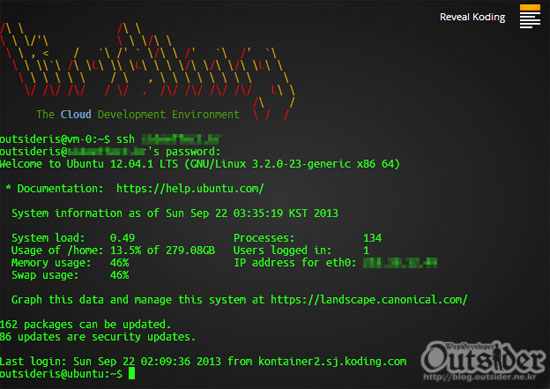
내가 이 앱에 흥미로웠던 것은 웹 터미널이기 때문만은 아니다.(쓸 수 있는 가상서버는 이미 많다.) 이 앱은 실제 우분투 서버이기 때문에 여기서 다른 서버로 SSH 접속을 할 수 있다. 웹이기 때문에 약간은 딜레이가 있지만 쓰기에는 무리가 없다. 맥에서는 iTerm 2를 쓰므로 큰 불편함이 없지만 다른 환경에서 SSH 써야 할때 불편한 점이 많은데(특히 Windows에서) 이 크롬 앱을 SSH 클라이언트 대용으로 쓸 수 있을 듯 하다.



Comments